解决xampp端口冲突
Posted Gabriel_wei
tags:
篇首语:本文由小常识网(cha138.com)小编为大家整理,主要介绍了解决xampp端口冲突相关的知识,希望对你有一定的参考价值。
1.安装xampp
说明:xampp集成了mysql,Apache,php,360软件里面就有
2.mysql端口被占用。
如果电脑上已安装MySql数据库,还想用XAMPP中自带的数据库就需要更改XAMPP中数据库的端口号,避免和已安装的数据库冲突。本例以更改为3307端口号为例说明。
2.1报错,mysql端口被占用。
如果电脑上已安装MySql数据库,还想用XAMPP中自带的数据库就需要更改XAMPP中数据库的端口号,避免和已安装的数据库冲突。本例以更改为3307端口号为例说明。
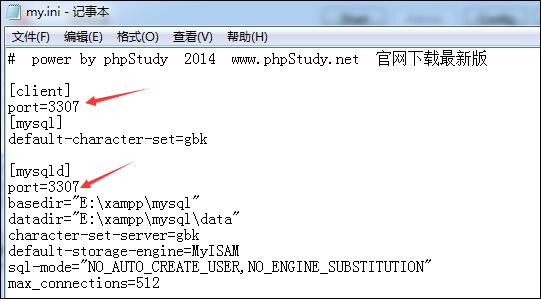
保存完重新启动即可
2.2但要想使用phpMyAdmin来管理自带的MySQL数据库还要更改Apache配置文件(准确说是PHP配置文件)中关联的数据库端口号,操作如下。
更改Apache中数据库端口号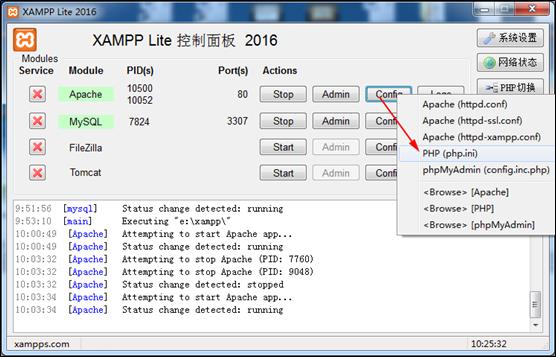
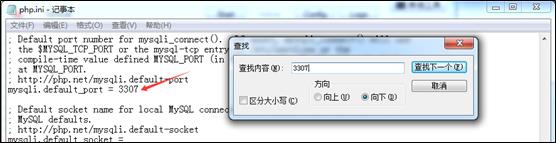
保存后重新启动Apache,此时Apache默认使用的数据库(phpMyAdmin管理的数据库)即是XAMPP自带的数据库。
点击MySQL 右侧Admin进行管理的数据库即是XAMPP自带的MySQL数据库
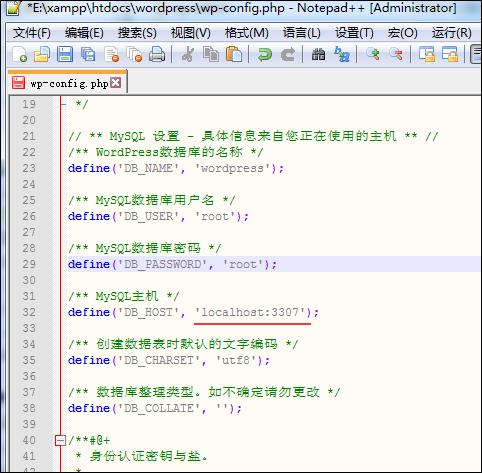
注:此处具体使用什么数据库和XAMPP没有关系,配置哪个数据库即是使用哪个数据库
3.Apache端口被占用
今天电脑按了一下xampp,结果运行wamp的时候,出现了下面的情况:

在网上查了一下,结果是端口被占用,然后我就手动修改了一下。
1.修改xampp的端口号
依次找到:XAMPP的安装目录(比如D:\\xampp)\\apache\\conf\\httpd.conf,用记事本或notepad等工具打开httpd.conf,如图
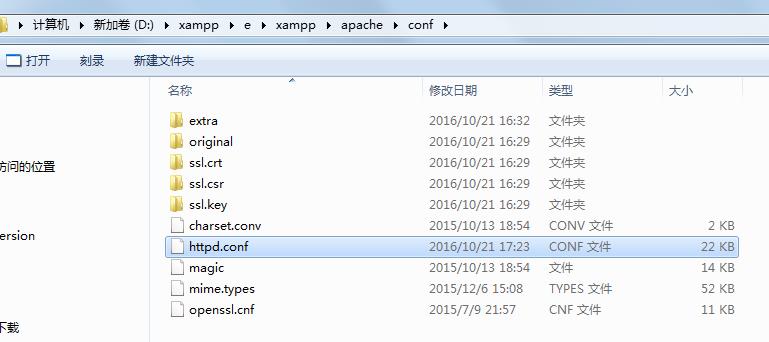
或者xampp页面直接打开,如图所示
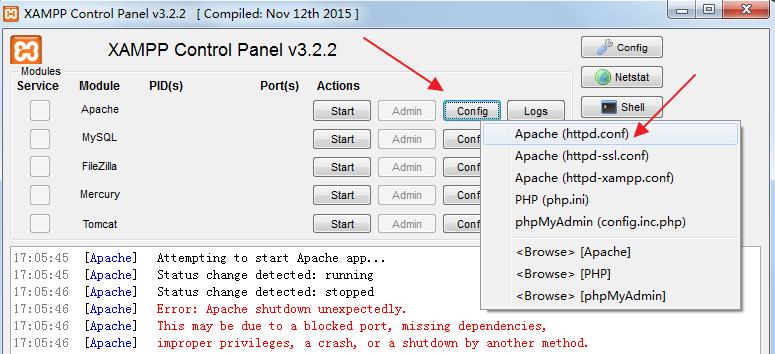
双击打开以后,Ctrl+F搜索listen,将80端口修改为8081如图所示
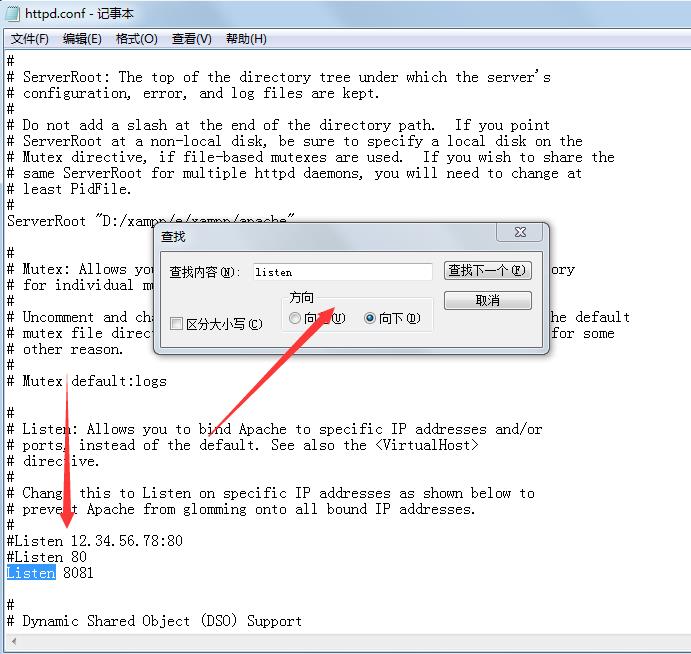
修改完毕以后,再搜索Server,将localhost修改为8081如图

修改完毕,我们再次启动一下,看看可以了吗,如图
2.修改xampp的文件根目录:还是打开httpd.conf,在里面Ctrl+F搜索document,如图所示,把它改成你自己想要的文件目录就可以。
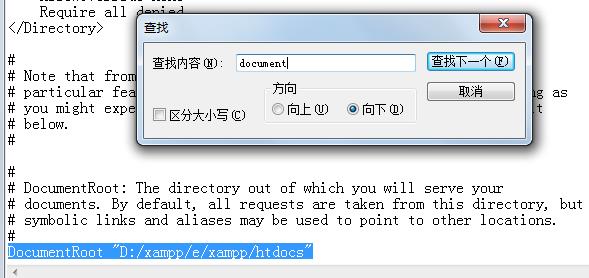
3.使用Dreamweaver新建一个站点,开启xampp的Apache,写一个test.php页面,测试一下是否成功
test.php
1 <?php 2 phpinfo(); 3 ?>
出现这个,就可以了,如下图:

4.使用Sqlyog时候,打开xampp的mysql,因为没有更改与数据库相关的东西,所以正常连接就行,如图
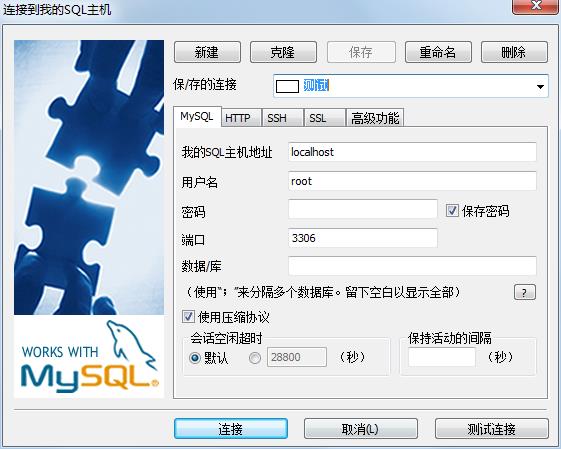
4.如果电脑之前安装过Apache或者xampp,在启动新的Apache的时候,会出现下面的错误
安装新版xampp后apache无法启动提示:Apache Service detected with wrong path解决方案
但是安装后启动xampp提示如下:
Apache Service detected with wrong path.Change XAMPP Apache and Control Panel settings orUninstall/disable the other service manually first
Found Path: "H:/program files/xampp/apache/bin/httpd.exe" -k runservice
Expected Path: "h:/xampp/apache/bin/httpd.exe" -k runservice
还好没有出现端口被占用的情况,这是启动路径出现了错误,Found Path: "H:/program files/xampp/apache/bin/httpd.exe" -k runservice这个是我以前老版本安装的路径,"h:/xampp/apache/bin/httpd.exe" -k runservice这个才是我现在安装的路径,如何修改咧?
首先,检查一下自己的环境变量的path中是否还残留以前自己添加的xampp路径,如果有就删掉,如果没有就进行下一步。
然后就要进入自己的注册表:win+r打开运行对话框--->输入regedit回车,进入注册表--->点击HKEY_LOCAL_MACHINE---->SYSTEM---->currentControlSet---->Services---->找到Apache2.4,你就会在右边款到
ImagePath看看那个路径是不是以前那个版本的路径,如果是就选中ImagePath点击右键修改,把xampp里面提示的Expected Path后面的路径粘贴进去,然后确定。
最后,重启xampp就可以了,启动apache.如果你的mysql,filezilla也出现路径问题,也可以按上面的方法修改。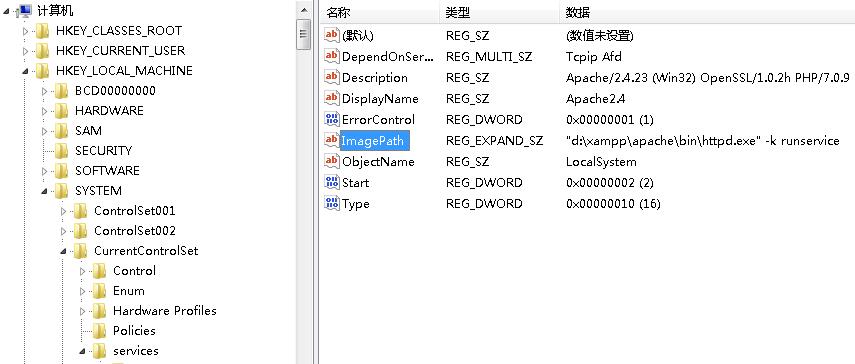
以上是关于解决xampp端口冲突的主要内容,如果未能解决你的问题,请参考以下文章